win10怎样制作u盘启动盘
1、准备工作:
制作 U 盘启动盘之前,需要先下载并安装 UltraISO 这个软件。它是一款老牌的光盘映像编辑制作工具,可以利用下载好的 ISO 映像文件在 U 盘上制作一个可以启动系统的系统安装盘。
它的优点主要有:
1)支持从 Win98 到 Win10 的所有操作系统
2)制作的 U 盘格式支持 USB-HDD、USB-HDD+、USB-ZIP、USB-ZIP+
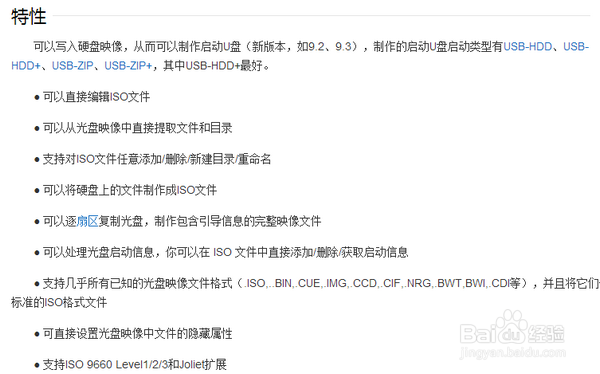
2、操作步骤:
首先,启动 UltraISO 后,在主界面点击菜单“文件”-“打开”。
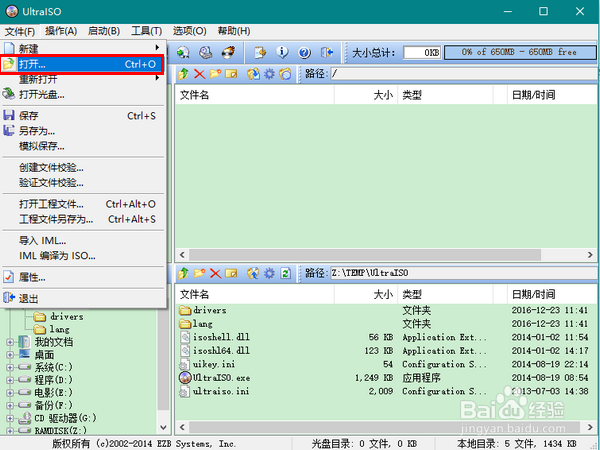
3、然后,找到之前下载好的系统映像文件(即扩展名为 ISO 的系统安装包),把它载入进来。载入成功后,将会在 UltraISO 主界面的上部区域显示映像文件的内容。

4、这时,将 U 盘插入电脑,在此提醒大家注意:
1)U盘上原有的数据将会被全部清空
2)应该保证 U 盘的容量比要写入的 ISO 文件略大一些,以便能够完全装下所要写入的内容
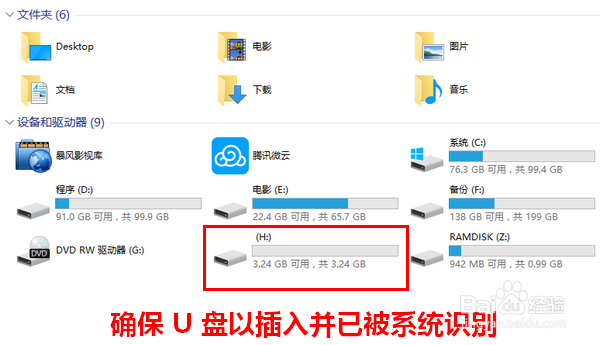
5、在 U 盘插入并被系统识别出来后,再点击 UltraISO 界面上的“启动”-“写入硬盘映像”菜单。
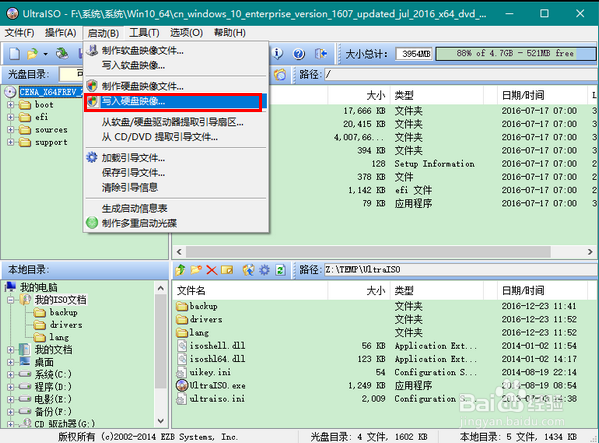
6、接着,在弹出的窗口中选中你要制作启动盘的 U 盘盘符,然后再选择写入方式为 USB-HDD+,最后点击“写入”按钮。
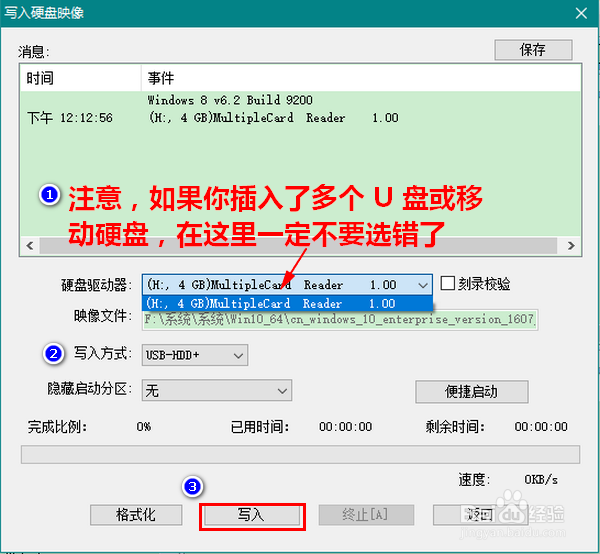
7、随后,将会弹出一个警告提示框,提示将会清除 U 盘上的所有数据,在此点击“是”,之后就可以向 U 盘写入数据了。
注意,写入的时间有点长,大概十几分钟,如果是使用台式电脑,请确保电源稳定,避免中途断电。
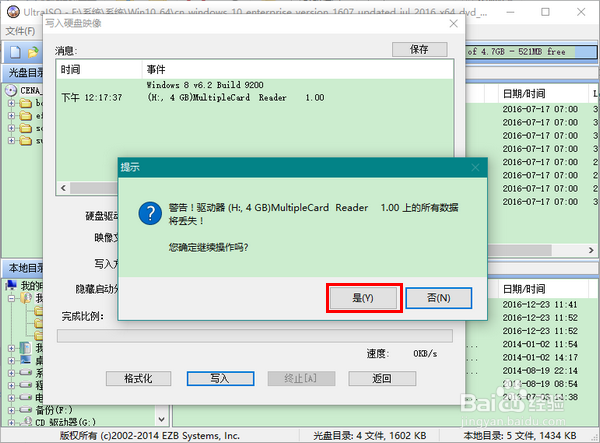
声明:本网站引用、摘录或转载内容仅供网站访问者交流或参考,不代表本站立场,如存在版权或非法内容,请联系站长删除,联系邮箱:site.kefu@qq.com。
阅读量:121
阅读量:79
阅读量:85
阅读量:168
阅读量:193